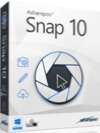 Mit Snap 10 hat Ashampoo seine Applikation zur Erstellung von Screenshots und Videos nicht nur an vielen Stellen verbessert, es gibt auch diverse geniale Neuerungen. So ist die eben erschienene Software aus deutschen Landen nochmals schneller und auch in der Bedienung besser geworden. Endlich gibt es ein minimierbares Bearbeitungsfenster. Wir haben uns Snap 10 genauer angesehen und stellen die Neuerungen hier vor.
Mit Snap 10 hat Ashampoo seine Applikation zur Erstellung von Screenshots und Videos nicht nur an vielen Stellen verbessert, es gibt auch diverse geniale Neuerungen. So ist die eben erschienene Software aus deutschen Landen nochmals schneller und auch in der Bedienung besser geworden. Endlich gibt es ein minimierbares Bearbeitungsfenster. Wir haben uns Snap 10 genauer angesehen und stellen die Neuerungen hier vor.
Ashampoo Snap 10 für alles auf dem Bildschirm!
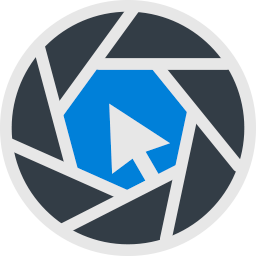 Mit einem reinen Programm zum Erstellen von Screenshots lässt sich schon lange kein Eindruck mehr machen. Eine Spitzensoftware kann mehr, was Ashampoo seit Jahren mit seinen Snap-Versionen zeigt. Neben dem Aufnehmen von Bildschirminhalten als Bilder oder Videos, kann alles auch bearbeitet und mit vielen zusätzlichen Informationen versehen werden.
Mit einem reinen Programm zum Erstellen von Screenshots lässt sich schon lange kein Eindruck mehr machen. Eine Spitzensoftware kann mehr, was Ashampoo seit Jahren mit seinen Snap-Versionen zeigt. Neben dem Aufnehmen von Bildschirminhalten als Bilder oder Videos, kann alles auch bearbeitet und mit vielen zusätzlichen Informationen versehen werden.
Für Snap 10 hat man sich intelligente Features überlegt. Ganz neu ist die Möglichkeit, 3D-Spiele im Vollbild aufzunehmen. Es gibt mehr Formate für feste Fenstergrößen. Was viele Anwender sicher riesig freuen wird, ist der neue Video-Schnittbereich. Videos können in Episoden abgespeichert und verbunden werden. GIF-Animationen können direkt aus Videoschnitten erstellt werden und es gibt ein verbessertes Wasserzeichen mit Live-Vorschau. Zudem wurde auch das Recording der Soundspur weiter verbessert.
Auch die Texterkennung wurde verbessert und unterstützt sechs Sprachen. Neu dabei ist Japanisch. Mit diesem OCR-Feature lassen sich Texte aus Bildern extrahieren und in die Zwischenablage kopieren.
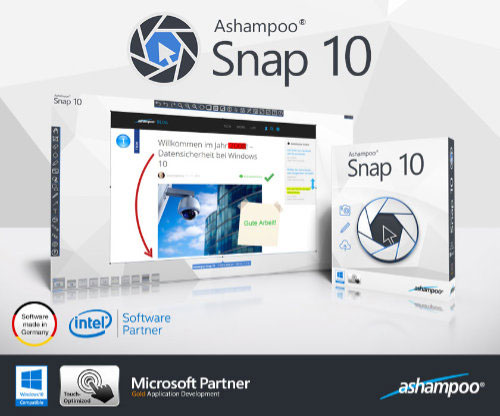
Absolut neu ist die Möglichkeit, Bilder mit der passenden Internet-Adresse zu versehen und die Bildherkunft in den Metadaten abzulegen. Ein Herkunftslink kann den Bildern auch beim Versenden über Outlook mitgegeben werden. Es gibt neue Hotkeys und Screenshot-Optionen, die Einstellungsdialoge sind übersichtlicher geworden und die Arbeitsgeschwindigkeit hat an allen Stellen erfreulich zugelegt.
Ganz besonders toll ist der neue Bearbeitungsmodus im eigenen Fenster, welches jetzt minimiert und beliebig verschoben werden kann. Ein Feature, auf das wir schon lange gehofft hatten und die wenige Konkurrenz auch wegen des bisher schon optimalen Preis-Leistungs-Verhältnisses recht alt aussehen lassen dürfte.
Weitere Neuerungen sind der Highlight-Effekt mit Bildanalyse, die Anpassung an unterschiedliche DPI-Einstellungen und die grafisch noch variablere Nummerierung.
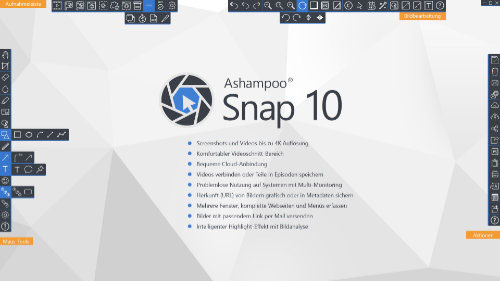
Ashampoo gibt folgenden Highlights für Snap 10 an:
- 4K-Auflösung für Screenshots und Videos
- Videoschnittbereich
- Cloud-Anbindung
- Videos verbinden und in Episoden speichern
- Unterstützung mehrerer Monitore
- Bilder-URL grafisch anzeigen oder in Metadaten einfügen
- Erfassung von Webseiten und Menüs und mehrerer Fenster
- Bild-URL beim Mail-Versand
- Highlighteffekt mit Bildanalyse
Ansonsten sind natürlich alle bewährten Features aus der Vorgängerversion weiterhin mit an Bord. Und auch an der fairen Preisgestaltung hat sich nichts geändert. Derzeit werden 39,99 Euro für eine Vollversion angegeben. Ein Upgrade ist bereits für 15,99 Euro zu haben. Und es gibt üblicherweise auch eine kostenlose Testversion zum Download. Der Download und alle weiteren Informationen sind auf der Produktseite zu Ashampoo Snap 10 zugänglich.
Installation
Gleich bei der Installation lässt sich angeben, ob Snap 10 immer mit Windows starten und ob die Touch-optimierten Bedienelemente verwendet werden sollen.
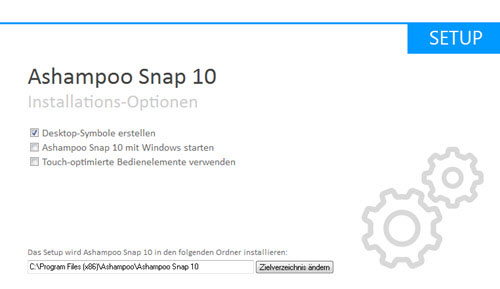
Für die Installation auf einem normalen Desktop-Rechner wurden diese Optionen hier deaktiviert. Dann kann noch zwischen modernem Skin und Color-Skin gewählt werden.
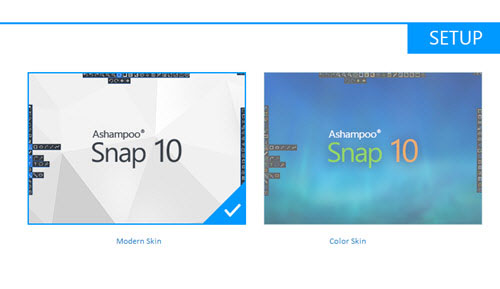
Hier legt man sich nicht für immer fest und kann den Skin auch nachträglich wieder ändern.
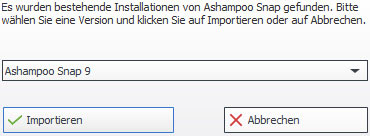 Das Programm wird schließlich entpackt und kann gestartet werden.
Das Programm wird schließlich entpackt und kann gestartet werden.
Sollte bereits eine Vorgängerversion installiert sein, können die Einstellungen gleich importiert werden, was natürlich sehr praktisch ist. Erfolgt jetzt eine Aktivierung der Software über den gleichnamigen Button, wird der Lizenzschlüssel mit einer E-Mail-Adresse verknüpft, welche beim Kauf angegeben wurde. Ansonsten kann der Schlüssel aber auch manuell und dann ohne Adresse eingegeben werden.
Programmstart
Wie beim Vorgänger, bekommt man sofort ein hilfreiches Fenster mit Informationen angezeigt, welches für künftige Anwendungen auch deaktiviert werden kann.
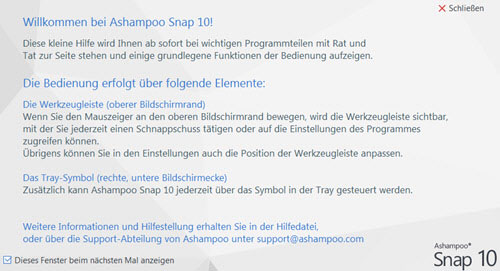
Wie üblich, kann die Software jetzt über den System-Tray in Windows gesteuert werden. Komfortabler ist aber meist der Zugang über den kleinen Balken oben am Fensterrand. Nähert sich die Maus, werden diverse anklickbare Icons sichtbar.
![]()
Also ganz so, wie man es auch vom Vorgänger kennt. So hat man über das rechte Zahnrad-Icon auch schnellen Zugriff auf die Einstellungen. Dort lässt sich z.B. ein Ausgabeformat und vordefinierte Verzeichnisse festlegen. Auch kann an Stelle des Bearbeitungsmodus eine Software wie Photoshop oder Affiinity Photo usw. genutzt werden.
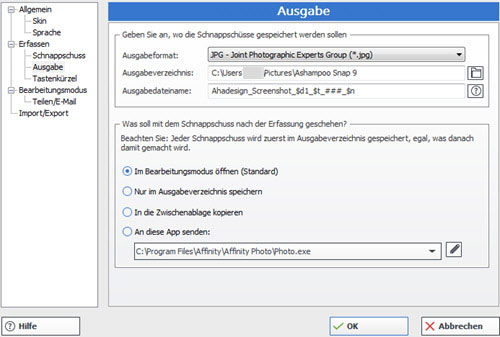
Ganz links in der Iconleiste fällt ein neues Symbol für die Videoaufzeichnung auf. Mit einem Klick darauf erscheint wieder ein Hinweis-Text, welcher für die Zukunft ebenfalls deaktiviert werden kann. Weiter geht es dann mit der Konfiguration für die Aufnahme.
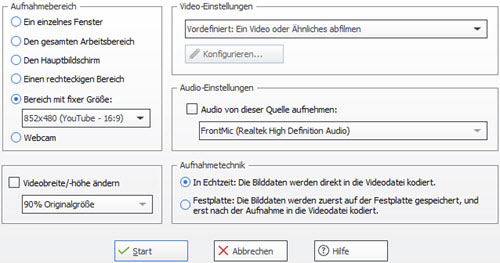
Was hier einzustellen ist, erklärt sich von selbst. Es steht aber auch immer ein Hilfe-Button zur Verfügung. Es gibt vielfältige Einstellungs-Möglichkeiten, die keine Wünsche offen lassen. Mit einem Klick auf den Start-Button kann dann der vorher eingestellte Fensterbereich frei auf dem Bildschirm positioniert werden und eine Aufnahme-Leiste wird angezeigt.

Ebenso vom Vorgänger bekannt, sind die Icons zum Aufnehmen scrollbarer Bereiche von Webseiten über Firefox oder Chrome-Browser, für einzelne Fenster und für rechteckige sowie selbst gezeichnete Bereiche. Hier wurde ein Bereich selbst gezeichnet, woraufhin sich das Bearbeitungsfenster öffnet.
Bearbeitungsmodus
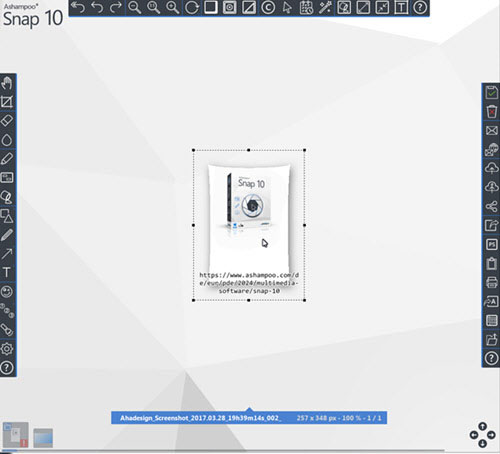
In der Vergangenheit öffnete sich hier immer ein Fenster im Vollbildmodus, welches über allen anderen Fenstern lag. Auch jetzt liegt das Fenster noch immer über allen anderen. Allerdings lässt es sich bis zu einer gewissen Größe verkleinern und andere Fenster bleiben für die gleichzeitige Arbeit zugänglich. Eine großartige Sache, die nun endlich realisiert wurde.
Wie man an dem Screenshot sieht, wird für das eingezeichnete Bild ganz automatisch die Web-Adresse eingeblendet. Ein wirklich sehr brauchbares Feature. Wenn man möchte, kann man die Adresse natürlich auch entfernen. Oder man bearbeitet sie weiter. Hier wurde über das Zahnrad-Icon einer der vorhandenen Stile auf den Text gelegt.
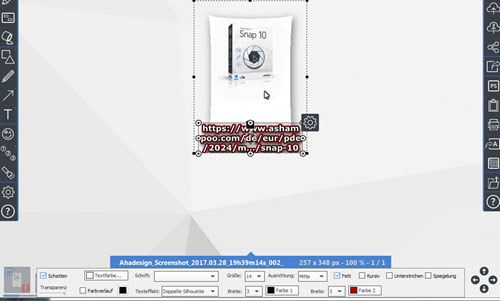
In diesem Bearbeitungsfenster lässt sich wirklich jede Menge anstellen. Zum Beispiel ein Wasserzeichen oder ein Datum hinzufügen, diverse Effekte, Überblendungen, Ränder, Schatten usw. nutzen und natürlich die Abmessungen ändern. Je nach Werkzeug erscheint im unteren Fensterbereich eine entsprechende Einstellungsleiste für die genaue Abstimmung.
Mit den Werkzeugen der linken Leiste lassen sich häufig genutzte Werkzeuge wie Verwischen, Verpixeln, Ausschneiden, Radieren, Markieren und vieles mehr, nutzen. Auch können diverse Formen genutzt und frei gezeichnet werden. Es gibt Text und Sprechblasen. Auch fertige Grafiken und Aufzählungszeichen sind zu finden.
Über die rechte Leiste stehen zahlreiche Möglichkeiten für die Weitergabe bzw. Speicherung oder den Druck zur Verfügung. So kann eine Aufnahme auch schnell an Photoshop und Co. weitergereicht werden. Objekte lassen sich mit dem Hand-Werkzeug oder über die Pfeile rechts unten stets frei verschieben.
Wer sich für die vielen weiteren und bewährten Features interessiert, dem seien an dieser Stelle die Berichte zu Snap 8 und Snap 9 wärmstens empfohlen. Dies dürfte einen kompletten Überblick gewährleisten. Ansonsten erfährt man alles Nötige natürlich auf der bereits weiter oben genannten Produktseite zu Snap 10.
Fazit
 Auch wenn man es kaum für möglich halten würde, hat Ashampoo mit Snap 10 nochmals einen sehr großen Schritt nach vorne gemacht. Das Programm ist äußerst performant und die Benutzerführung hat mit dem neuen und minimierbaren Bearbeitungsfenster enorm gewonnen. Neben den bewährten Features, runden viele intelligente neue Möglichkeiten wie z.B. die Bild-URL, die Software positiv ab. Nach wie vor könnte das Verhältnis zwischen Preis und Leistung nicht besser sein. Eine tolle Qualität zu einem tollen Preis. Unsere Empfehlung ist garantiert.
Auch wenn man es kaum für möglich halten würde, hat Ashampoo mit Snap 10 nochmals einen sehr großen Schritt nach vorne gemacht. Das Programm ist äußerst performant und die Benutzerführung hat mit dem neuen und minimierbaren Bearbeitungsfenster enorm gewonnen. Neben den bewährten Features, runden viele intelligente neue Möglichkeiten wie z.B. die Bild-URL, die Software positiv ab. Nach wie vor könnte das Verhältnis zwischen Preis und Leistung nicht besser sein. Eine tolle Qualität zu einem tollen Preis. Unsere Empfehlung ist garantiert.





